Посібник користувача Apple Watch
- Вітаємо
- Що нового
-
- Програми на Apple Watch
- Відкриття програм
- Упорядкування програм
- Отримання інших програм
- Озвучування часу
- Іконки стану
- Центр керування
- Використання режиму зосередження
- Налаштування яскравості, розміру тексту, звуків і вібросигналів
- Перегляд сповіщень і відповідь на них
- Як змінити параметри сповіщень
- Керування Apple ID
- Використання швидких команд
- Налаштування Миття рук
- Підключення Apple Watch до мережі Wi-Fi
- Підключення динаміків або навушників Bluetooth
- Перенесення завдань з Apple Watch
- Відмикання комп’ютера Mac за допомогою Apple Watch
- Відмикання iPhone за допомогою Apple Watch
- Використання Apple Watch без спареного з ним iPhone
- Використання Apple Watch зі стільниковою мережею
-
- Усе про Apple Fitness+
- Оформлення підписки на Apple Fitness+
- Налаштування Apple Fitness+ на Apple TV
- Як переглядати тренування і медитації Fitness+
- Початок тренування Fitness+
- Як тренуватися разом за допомогою SharePlay
- Змінення вмісту екрана під час тренування або медитації Fitness+
- Викачування тренування Fitness+
-
- Будильники
- Кисень у крові
- Калькулятор
- Календар
- Пульт для камери
- Компас
- Контакти
- ЕКГ
- Ліки
- Memoji
- News
- Зараз грає
- Нагадування
- Біржі
- Секундомір
- Таймери
- Поради
- Диктофон
- Рація
-
- Про програму «Гаманець»
- Apple Pay
- Налаштування Apple Pay
- Здійснення покупок
- Надсилання, отримання та запит грошей за допомогою Apple Watch (лише в США)
- Керування Apple Cash (тільки у США)
- Використання програми «Гаманець» для карток
- Використання дисконтних карток
- Оплата за допомогою Apple Watch на комп’ютері Mac
- Поїздки на транспорті
- Використання водійського чи державного посвідчення
- Як користуватися цифровим ключем
- Як використовувати картки вакцинації від COVID-19
- Погода
-
- Як тренуватися з Apple Watch
- Як розпочати тренування на Apple Watch
- Виявлення бігової доріжки
- Завершення та огляд тренування
- Налаштування тренувань
- Як переглянути зони серцевого ритму
- Перегляд і змінення показників тренування
- Показники бігу надворі
- Плавання
- Використання тренажерів з Apple Watch
- Налаштування параметрів тренування
- Час у світі
-
- VoiceOver
- Налаштування Apple Watch за допомогою VoiceOver
- Основи роботи з VoiceOver на Apple Watch
- Відеодублювання Apple Watch
- Контроль пристроїв поблизу
- AssistiveTouch
- Використання брайль-дисплея
- Використання клавіатури Bluetooth
- Зум
- Озвучування часу за допомогою гаптичного відгуку
- Налаштування розміру тексту й інших візуальних параметрів
- Налаштування параметрів моторних навичок
- Налаштування й використання ТРЧ
- Параметри спеціальних можливостей аудіо
- Як використовувати функції доступності за допомогою Siri
- Спеціальне спрощення
-
- Важлива інформація з техніки безпеки
- Важлива інформація щодо експлуатації
- Несанкціоноване внесення змін до watchOS
- Важлива інформація щодо догляду за ремінцем
- Заява щодо відповідності вимогам Федеральної комісії зв’язку США (FCC)
- Заява щодо відповідності вимогам Міністерства інновацій, науки й економічного розвитку Канади
- Інформація про технологію UWB
- Відомості про утилізацію та переробку
- Apple і довкілля
- Авторське право
Відмикання комп’ютера Mac за допомогою Apple Watch
Якщо у вас є комп’ютер Mac (випущений у середині 2013 року чи новіший) з macOS 10.13 чи пізнішою версією, ви можете скористатись Apple Watch, щоб миттєво відімкнути комп’ютер Mac, коли він виходить із режиму сну. Необхідно виконати вхід в iCloud за допомогою одного й того ж Apple ID на комп’ютері Mac і Apple Watch.
Порада. Щоб дізнатися рік випуску моделі вашого комп’ютера Mac, натисніть меню Apple у верхньому лівому куті екрана комп’ютера, а потім виберіть «Про цей Mac». Рік виготовлення комп’ютера Mac указується поруч із моделлю, наприклад «MacBook Pro (15-дюймовий, 2018 р.)».
Увімкнення автовідмикання
Перевірте, чи налаштовано пристрої таким чином.
На комп’ютері Mac увімкнено Wi-Fi і Bluetooth.
На комп’ютері Mac і Apple Watch виконано вхід до iCloud за допомогою одного Apple ID, і для Apple ID використовується двофакторна автентифікація.
На Apple Watch використовується код допуску.
Виконайте одну з наведених нижче дій:
Якщо ви використовуєте macOS 13 або пізнішу версію, виберіть меню Apple > Системні параметри, а потім натисніть «Пароль входу в систему».
Якщо ви використовуєте macOS 12 або ранішу версію, виберіть меню Apple > Системні параметри, а потім натисніть «Приватність і безпека».
Виберіть «Використовувати Apple Watch для відмикання програм і комп’ютера Mac».
Якщо у вас є кілька годинників Apple Watch, виберіть ті, які бажаєте використовувати для відмикання програм і комп’ютера Mac.
Якщо для вашого Apple ID не ввімкнено двофакторну автентифікацію, виконайте інструкції на екрані, потім спробуйте встановити прапорець ще раз. Див. статтю довідки Apple Двофакторна автентифікація для ідентифікатора Apple ID.
Відмикання комп’ютера Mac
Якщо ви носите годинник, виводьте свій комп’ютер Mac із режиму сну за його допомогою, не вводячи пароль.
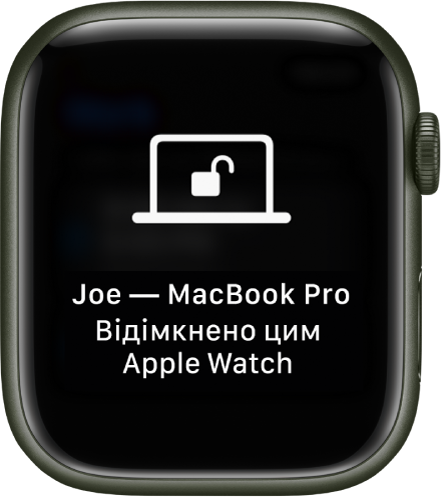
Порада. Apple Watch має бути на вашій руці й відімкнуто, а Mac — бути поблизу вас.
Викачайте цей посібник: Apple Books